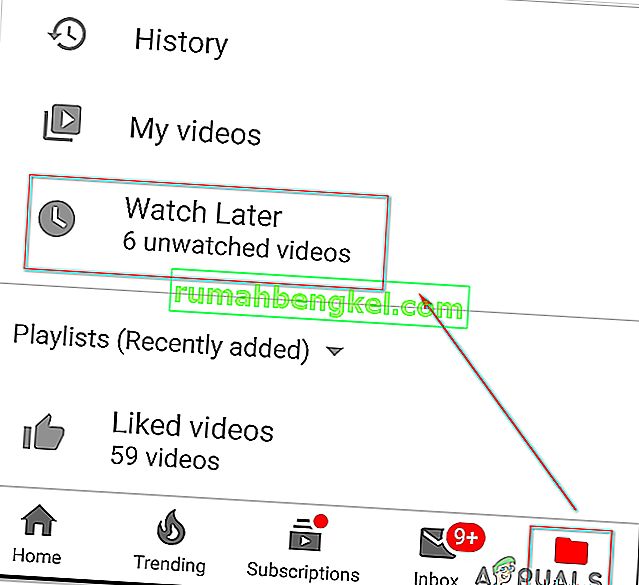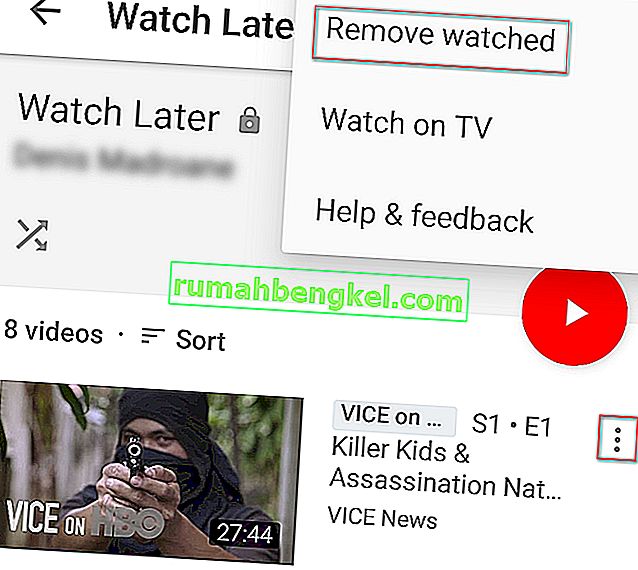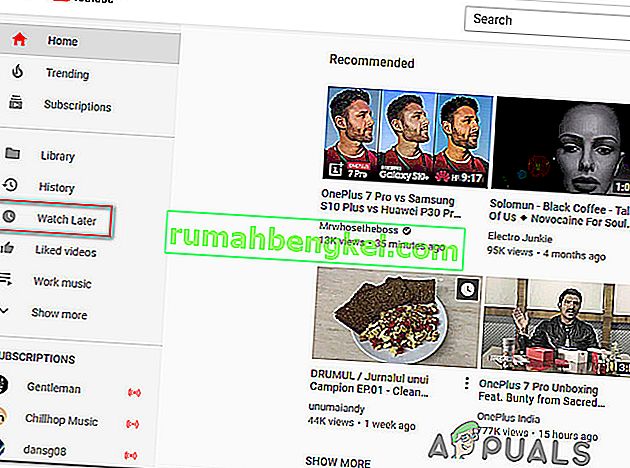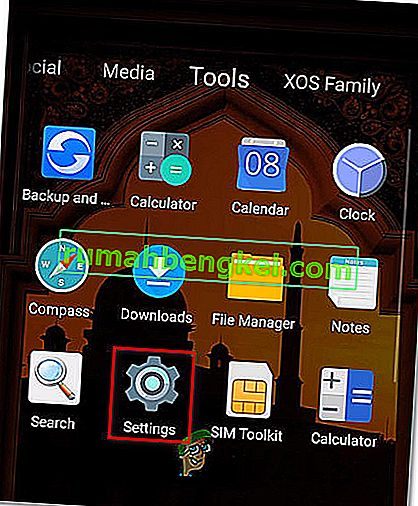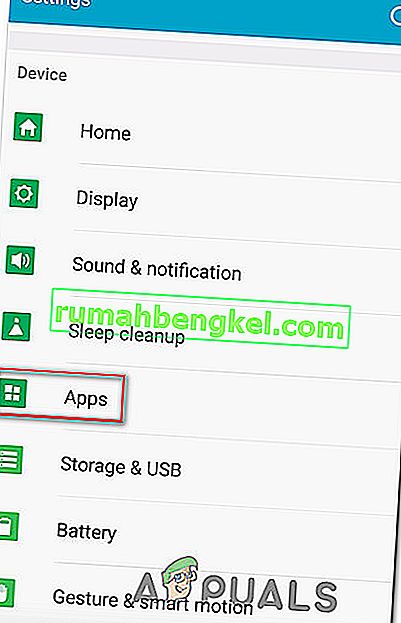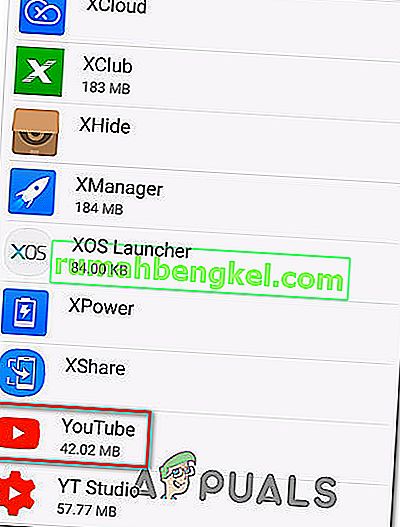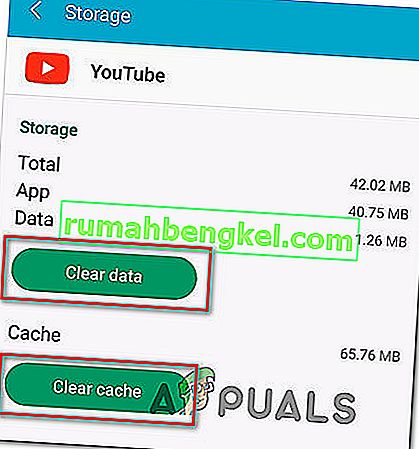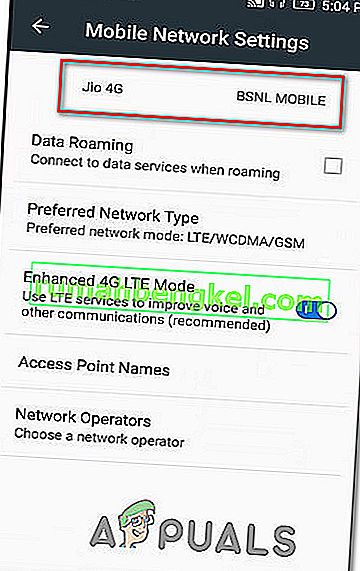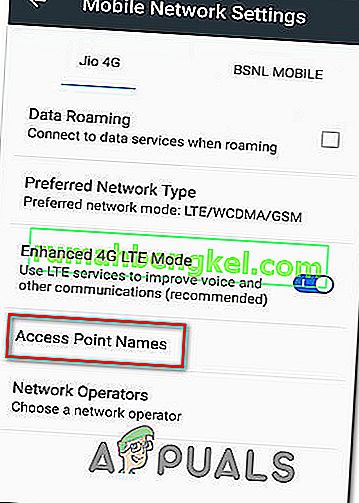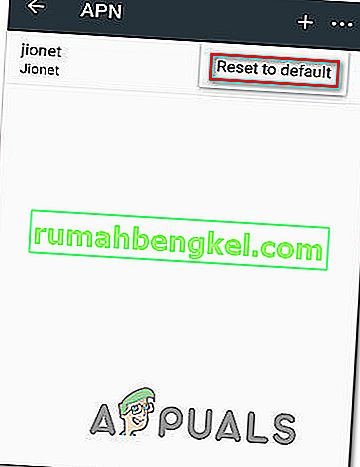Niektórzy użytkownicy zgłaszają, że regularnie widzą błąd „ Wystąpił problem z siecią [503] ” podczas korzystania z aplikacji internetowej YouTube w systemach Windows, Android i iOS. W większości przypadków użytkownicy, których dotyczy problem, zgłaszają, że błąd występuje po kliknięciu filmu z listy Do obejrzenia. Dziwne w tym problemie jest fakt, że jeśli użytkownik spróbuje obejrzeć ten sam film w zwykłym wyszukiwaniu, zwykle odtwarza się dobrze bez komunikatu o błędzie. Jeśli wystąpi ten błąd, aplikacja YouTube nie załaduje komentarzy i opisów do filmów, których dotyczy ten problem.

Co jest przyczyną błędu „Wystąpił problem z siecią [503]”?
Zbadaliśmy ten konkretny problem, przeglądając różne raporty użytkowników i strategie napraw, które są powszechnie używane do naprawienia błędu Wystąpił problem z błędem sieciowym [503] .
Patrząc na kod stanu, możemy stwierdzić, że jest to problem po stronie serwera, który zwykle pojawia się, gdy serwer witryny jest nieosiągalny (z tego czy innego powodu). Wiadomo, że dzieje się tak w przypadku różnych przeglądarek i systemów operacyjnych, zarówno na smartfonach, jak i na komputerach stacjonarnych.
W większości przypadków przyczyną błędu jest złącze w takiej czy innej formie. Z naszych badań wynika, że istnieje kilka różnych sprawców, którzy mogą wywołać ten konkretny problem:
- Limit czasu połączenia - wiadomo, że przekroczenie limitu czasu połączenia występuje w przypadkach, gdy ustawienia APN zostały zmienione w stosunku do wartości domyślnych. Może to spowodować pewne niespójności w sposobie, w jaki urządzenie może uzyskać dostęp do danych z innych serwerów. Jeśli ten scenariusz ma zastosowanie, powinieneś być w stanie rozwiązać problem, resetując nazwy punktów dostępu do wartości domyślnych.
- Uszkodzone dane w pamięci podręcznej - jest to jeden z najczęstszych wyzwalaczy na urządzeniach z Androidem, jeśli chodzi o ten konkretny kod błędu. Jak się okazuje, niektóre kompilacje Androida spowodują ten konkretny problem, jeśli folder danych pamięci podręcznej zostanie uszkodzony. W takim przypadku możesz rozwiązać problem, czyszcząc dane z pamięci podręcznej.
- Serwer jest zbyt zajęty lub jest w trakcie konserwacji - możliwe jest również, że problem występuje po stronie serwera: zaplanowana konserwacja lub nieoczekiwany okres przestoju, który wpływa na Twój obszar. W takim przypadku nie masz do dyspozycji żadnej strategii naprawy poza regularnym sprawdzaniem stanu serwerów Youtube.
- Kolejka listy odtwarzania jest zbyt długa - możliwe jest również, że ten konkretny problem występuje, ponieważ aplikacja próbuje załadować kolejkę listy odtwarzania, która ładuje się podczas odtwarzania listy odtwarzania, ale kończy się niepowodzeniem, ponieważ lista odtwarzania jest zbyt długa. Dzieje się tak zazwyczaj w przypadkach, gdy lista Do obejrzenia zawiera ponad tysiąc różnych filmów. W takim przypadku możesz rozwiązać problem, usuwając wystarczającą liczbę filmów, aż osiągniesz 3 cyfry.
Metoda 1: weryfikacja stanu serwerów Google
Zanim przejdziesz do innych poniższych metod i zaczniesz rozwiązywać problem za pomocą kilku strategii naprawy, które inni użytkownicy uznali za pomocne, ważne jest, aby upewnić się, że problem nie jest poza Twoją kontrolą.
Serwery YouTube mają reputację niezawodnych, ale to nie znaczy, że od czasu do czasu nie mają okresów konserwacji. Tylko w zeszłym roku YouTube doznał poważnej awarii, a błąd [503] znalazł się na szczycie listy, jeśli chodzi o zgłoszenia użytkowników.
Aby upewnić się, że problem nie występuje całkowicie po stronie serwera, poświęć kilka sekund na odwiedzanie witryn internetowych, takich jak DownDetector lub Outage, i sprawdź, czy inni użytkownicy, tacy jak Ty, również napotykają ten sam problem.

Innym dobrym miejscem do obejrzenia jest oficjalne konto YouTube na Twitterze. Mają zwyczaj publikować wszelkiego rodzaju zaplanowane prace konserwacyjne lub poważną przerwę w dostawie prądu, z którą mogą się spotkać.

Jeśli po weryfikacji nie ma żadnego poważnego zdarzenia, które mogłoby wywołać błąd Wystąpił problem z siecią [503] , przejdź do następnej metody poniżej, aby uzyskać wskazówki dotyczące rozwiązywania problemów.
Metoda 2: usuwanie filmów z listy Do obejrzenia
W większości przypadków Wystąpił problem z błędem sieciowym [503], który występuje u użytkowników, którzy mają wiele filmów wideo dodanych do listy Obejrzyj później . Chociaż nie ma oficjalnego wyjaśnienia, dlaczego ta metoda jest skuteczna, kilku użytkowników zgłosiło, że udało im się rozwiązać problem po usunięciu wszystkich filmów, które wcześniej dodali do listy Obejrzyj później.
Po wykonaniu tej czynności i ponownym uruchomieniu aplikacji wszelkie nowe filmy wideo dodane do listy Obejrzyj później nie wywołały błędu Wystąpił problem z siecią [503] . Wydaje się to sugerować, że platforma Google cierpi na powtarzające się problemy, ale może to spowodować ten problem.
Oto kilka krótkich poradników dotyczących usuwania filmów z listy Do obejrzenia. Jeden dla urządzeń stacjonarnych (PC i Mac), a drugi dla urządzeń mobilnych (Android i iOS). Postępuj zgodnie z dowolnym przewodnikiem dotyczącym typu używanego urządzenia.
Usuwanie filmów z listy Obejrzyj później w systemie Android:
- Na ekranie głównym uzyskaj dostęp do aplikacji YouTube.
- Gdy znajdziesz się w aplikacji YouTube, użyj poziomego menu u dołu ekranu, aby wybrać Bibliotekę.
- Następnie z menu Biblioteka wybierz kartę Do obejrzenia, aby uzyskać dostęp do menu, którego szukamy.
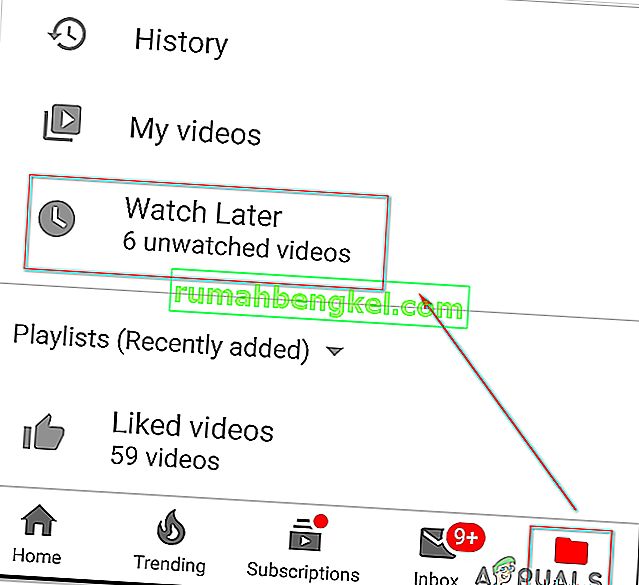
- Po wejściu do menu Obejrzyj później, po prostu dotknij przycisku akcji powiązanego z każdym filmem i dotknij Usuń z Do obejrzenia .
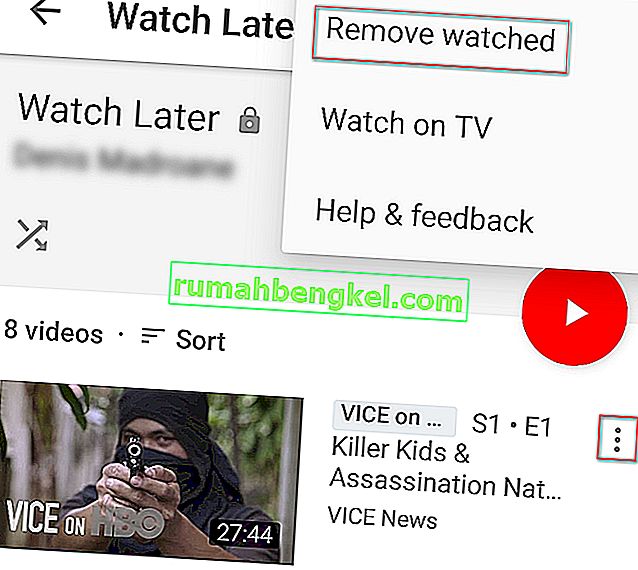
Uwaga: jeśli masz dużo filmów na tej liście, jeszcze lepszym podejściem byłoby dotknięcie przycisku akcji w prawym górnym rogu i wybranie Usuń obejrzane . Ta opcja spowoduje usunięcie każdego filmu wideo, który został wcześniej dodany do folderu Obejrzyj później, oszczędzając dużo czasu.
- Uruchom ponownie aplikację YouTube, dodaj nowy film do listy Obejrzyj później i sprawdź, czy możesz go odtworzyć bez napotkania błędu Wystąpił problem z siecią [503] .
Usuwanie filmów z listy Obejrzyj później na komputerze:
- Otwórz domyślną przeglądarkę i odwiedź aplikację internetową YouTube ( tutaj ).
- Kliknij przycisk akcji po prawej stronie, aby wyświetlić pionowy pasek boczny.
- Kliknij opcję Do obejrzenia w sekcji Biblioteka w menu.
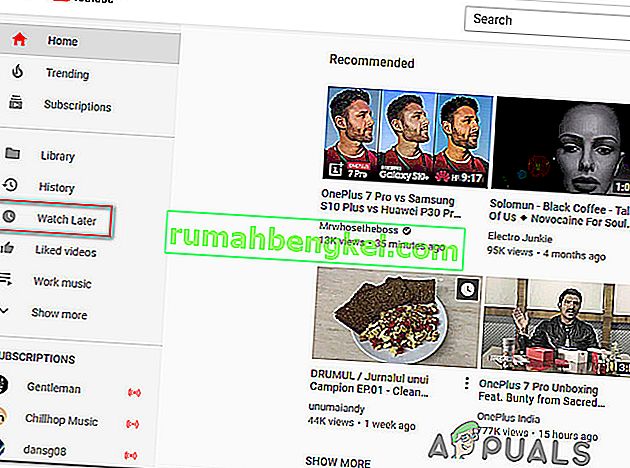
- Gdy znajdziesz się na liście Do obejrzenia , kliknij przycisk akcji (ikona z trzema kropkami) skojarzony z każdym filmem i kliknij Usuń z Do obejrzenia . Zrób to z każdym filmem w sekcji Do obejrzenia, aż lista zostanie całkowicie wyczyszczona.
- Dodaj nowe wideo do listy Obejrzyj później i sprawdź, czy podczas próby odtworzenia nadal występuje błąd Wystąpił problem z siecią [503] .
Jeśli nadal otrzymujesz ten sam kod błędu, nawet po wykonaniu powyższej metody, przejdź do następnej metody poniżej.
Metoda 3: Wyczyść dane z pamięci podręcznej YouTube (jeśli dotyczy)
Jak się okazuje, ten konkretny problem może również występować po stronie klienta na urządzeniach z Androidem. Jest wielu użytkowników, którzy napotkali błąd Wystąpił problem z błędem sieciowym [503] i udało się go naprawić poprzez wyczyszczenie pamięci podręcznej i danych aplikacji YouTube.
Potwierdzono, że ta poprawka jest skuteczna zarówno w nowszych wersjach Androida, jak i starszych kompilacjach. Oto krótki opis, jak wyczyścić dane z pamięci podręcznej YouTube:
- Z głównym ekranie, dotknij Ustawienia ikony.
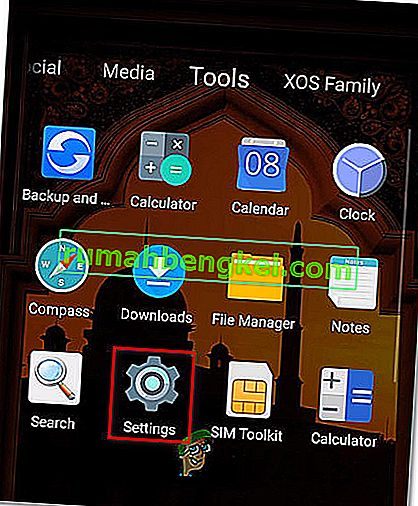
- Na głównym ekranie ustawień dotknij Aplikacje.
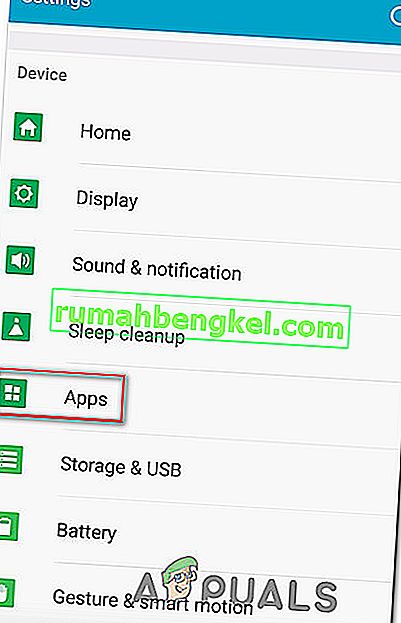
- Gdy znajdziesz się na ekranie aplikacji , przewiń listę aplikacji w dół, aż znajdziesz YouTube. Gdy go zobaczysz, dotknij go raz.
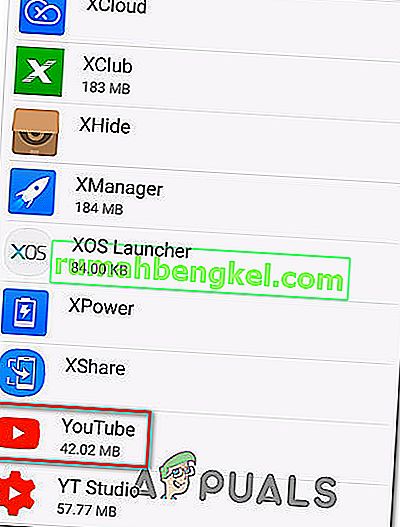
- Gdy znajdziesz się w informacjach o aplikacji YouTube , dotknij Pamięć. W menu Pamięć dotknij Wyczyść dane i potwierdź.
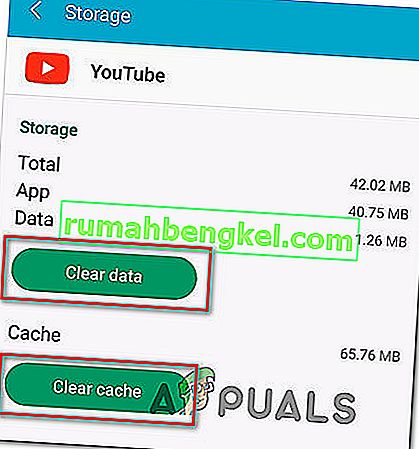
- Po zakończeniu procesu dotknij Wyczyść pamięć podręczną i potwierdź.
- Uruchom ponownie aplikację YouTube i sprawdź, czy problem został już rozwiązany.
Jeśli nadal występuje błąd Wystąpił problem z siecią [503] , przejdź do następnej metody poniżej.
Metoda 4: Resetowanie ustawień APN do domyślnych (jeśli dotyczy)
Kilku użytkowników Androida zgłosiło, że udało im się rozwiązać błąd Wystąpił problem z siecią [503] , resetując nazwy punktów dostępu do wartości domyślnych. Po wykonaniu tej czynności i ponownym uruchomieniu urządzenia niektórzy użytkownicy, których dotyczy problem, zgłosili, że błąd Wystąpił problem z siecią [503] już nie występuje.
Potwierdzono, że to rozwiązanie działa na Androidzie KitKat, Lolipop, Marshmallow i Nougat.
Oto krótki przewodnik po resetowaniu APN (nazw punktów dostępu) na urządzeniu z Androidem:
- Na ekranie głównym przejdź do menu Ustawienia . W menu Ustawienia dotknij Dane mobilne , a następnie wybierz aktywne połączenie danych.
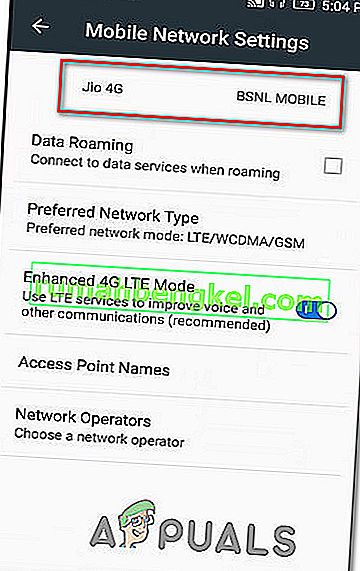
- Gdy aktywne połączenie danych jest aktywne, dotknij Nazwy punktów dostępu .
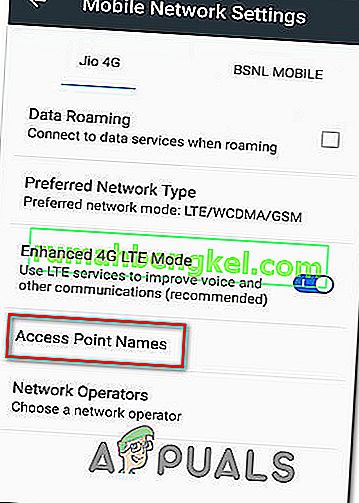
- W ustawieniach APN kliknij przycisk akcji (ikona z trzema kropkami) i dotknij Resetuj do domyślnych .
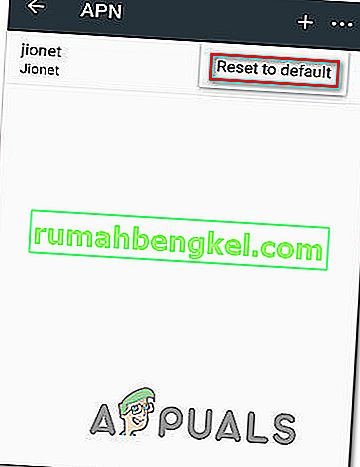
- Uruchom ponownie urządzenie z Androidem i sprawdź, czy problem został rozwiązany przy następnym uruchomieniu systemu.